DVD
- 1. Convertir/graver vidéo sur DVD+
-
- 1.1 MP4 sur DVD
- 1.2 MOV sur DVD
- 1.3 MKV sur DVD
- 1.4 MPG sur DVD
- 1.5 Graver MP4 sur DVD sous Windows 10
- 1.6 Convertir VOB sur DVD
- 1.7 Convertir M4V sur DVD
- 1.8 Graver AVI sur DVD
- 1.9 Graver AVCHD sur DVD
- 1.10 Convertir WMV sur DVD
- 1.11 Convertir MTS/M2TS/TS Fichiers sur DVD
- 1.12 Graver DivX/Xvid Fichiers sur DVD
- 1.13 Convertir Video_TS sur DVD
- 1.14 iPhone Videos sur DVD
- 1.15 Convertir uTorrent Movies sur DVD
- 1.16 Graver Camcorder sur DVD
- 1.17 Graver VLC Fichiers sur DVD
- 1.18 Convertir MiniDV sur DVD
- 1.19 Convertir Blu-ray sur DVD
- 1.20 Convertir mkv en Blu-ray
- 1.21 Graver des films sur DVD
- 1.22 Graver un film torrent
- 2. Convertir DVD en vidéo +
-
- 2.1 Convertir DVD en MP4
- 2.2 Convertir DVD en MPEG
- 2.3 Convertir DVD en MKV
- 2.4 Convertir DVD en AVI Free
- 2.5 Convertir DVD en DivX/Xvid
- 2.6 Convertir DVD en MP3 Free
- 2.7 DVD en iPad
- 2.8 Convertir DVD vers Digital Fichiers
- 2.9 Convertir DVD en AVI with Handbrake
- 2.10 Convertir un DVD en MP4 avec VLC
- 3. Convertir ISO / Convertir vers ISO +
- 4. Logiciel graveur DVD+
-
- 4.1 10 Free Mac DVD Burners
- 4.2 AnyDVD pour Mac
- 4.3 Best Toast pour Windows Alternative
- 4.4 MP4 sur DVD Burner Mac
- 4.5 Top 15 MP4 sur DVD Burners
- 4.6 10 WinX DVD Video Software Alternatives
- 4.7 5 Windows 10 DVD Maker Programs
- 4.8 10 Best Blu-ray DVD Players
- 4.9 Best DVD Makers
- 4.10 Best Video sur DVD Converters
- 4.11 Top DVD Creators
- 4.12 Best Free DVD Authoring Software
- 4.13 Alternative en ConvertXtoDVD Mac/Windows
- 4.14 Best DVD Burning Software
- 4.15 Top 5 Free DVD Burners
- 4.16 PAL en NTSC Converter
- 4.17 L'alternative à Toast Titanium
- 4.18 Alternatives à Nero Burning
- 5. Autres conseils DVD +
-
- 5.1 Lire DVD sur Xbox One/360
- 5.2 Lire DVDs sur Wii
- 5.3 Importer DVD en iTunes
- 5.4 Peut PS4 ou PS3 Lire DVDs
- 5.5 Transférer DVD en TV
- 5.6 Monter VOB or DVD Fichiers
- 5.7 DVD en Chromecast
- 5.8 Lire DVD sous Windows 10/8/7
- 5.9 Convertir VCD Videos sur DVD
- 5.10 VLC ne peut pas lire DVD
- 5.11 Compresser Video pour DVD
- 5.12 Windows DVD Maker ne peut pas graver MOV
- 5.13 Windows DVD Maker ne peut graver AVI
- 5.14 Windows DVD Maker ne peut graver MKV Issue
- 5.15 Convertir NTSC en PAL
- 5.16 DVD Player Formats pris en charge
- 5.17 Lire DVD sous Windows 10
- 5.18 Copier DVD en DVD
- 5.19 Télécharger DVD sur un ordinateur
- 5.20 Lire DVD sur Media Player
- 5.21 Graver MP4 sur CD
- 5.22 Graveurs de CD MP3
- 5.23 Un DVD ne peut pas être lu ?
- 5.24 Graver audio MP3 sur DVD
- 5.25 Convertir VHS en numérique
- 5.26 Lire un DVD sur TV Samsung
- 6. Convertir/graver format populaire sur DVD +
-
- 6.1 Convertir Home Movies sur DVD
- 6.2 Graver iTunes Movie sur DVD
- 6.3 Graver BBC iPlayer sur DVD
- 6.4 Graver AVI sur DVD Mac
- 6.5 Graver iMovie sur DVD
- 6.6 Graver Windows Movie Maker Fichiers sur DVD
- 6.7 Convertir MP4 vers iDVD Mac
- 6.8 Utiliser Adobe Premiere pour Graver A DVD
- 6.9 Convertir YouTube en DVD et Vice-Versa
- 6.10 Graver des films sur DVD
- 6.11 Graver Vidéo TS sur dvd
- 6.12 Convertisseurs MP4 en DVD en ligne
- 6.13 Télécharger DVD sur ordinateur
- 6.14 Profiter de votre DVD Netflix Partout
- 6.15 Convertir VHS en DVD
Comment convertir gratuitement MOD en WMV en ligne en quelques étapes simples
Par Pierre Dubois • 2025-06-30 15:23:32 • Solutions prouvées
MOD est un format de fichier vidéo créé par des caméscopes numériques tels que JVC, Panasonic et Canon. Cependant, vous pouvez parfois rencontrer des problèmes en essayant d'ouvrir MOD sur votre PC Windows. Dans ce cas, convertissez MOD en WMV en ligne gratuitement, comme cet article vous le montrera plus loin. Vous apprendrez également la meilleure méthode hors ligne pour convertir MOD en WMV gratuitement. C'est parti pour un tour d'horizon !
- Partie 1. Comment convertir facilement MOD en WMV sous Windows et Mac
- Partie 2. Top 6 convertisseurs vidéo gratuits en ligne de MOD en WMV recommandés
Partie 1. Comment convertir facilement MOD en WMV sous Windows et Mac
Commençons par le convertisseur vidéo, audio et image le plus populaire qui soit : Wondershare UniConverter. Avec cette excellente application de bureau, les amateurs de vidéo bénéficieront d'une plateforme simple pour convertir n'importe quel format de fichier multimédia. Il prend en charge les formats vidéo tels que MOD, WMV, MKV, MP4, MTS, 3GP, MPEG, MPG et bien d'autres encore. Les utilisateurs peuvent également éditer des vidéos en les faisant pivoter, en les recadrant, en les découpant, en appliquant des effets vidéo, etc. Avant tout, vous pouvez télécharger MOD ou tout autre format vidéo à partir de Vimeo, YouTube, Likee, Dailymotion et d'autres sites de partage de vidéos.
Wondershare UniConverter - Meilleur convertisseur de MOD en WMV
-
Convertissez MOD en WMV et autres formats vidéo tels que MP4, MOV, WebM, FLV, AVI, etc.
-
Modifiez les fichiers vidéo en les recadrant, en les coupant, en les compressant, en ajoutant des filigranes, etc.
-
Vitesse de conversion 90 fois supérieure à celle des convertisseurs conventionnels.
-
La compression et la conversion vidéo/audio par lots sont autorisées.
-
Boîte à outils avec des fonctions supplémentaires telles que l'enregistreur d'écran, le convertisseur VR, le créateur de GIF, la correction des métadonnées des médias, et plus encore.
-
Systèmes d'exploitation pris en charge : Windows 10/8/7/XP/Vista, macOS 11 Big Sur, 10.15 (Catalina), 10.14, 10.13, 10.12, 10.11, 10.10, 10.9, 10.8, 10.7.
Voici les étapes à suivre pour convertir gratuitement MOD en WMV à l'aide de Wondershare UniConverter :
Étape 1 Chargez votre (vos) fichier(s) MOD.
Installez et exécutez Wondershare MOD Converter, puis appuyez sur le bouton Convertisseur. Ensuite, cliquez sur Ajouter des fichiers au centre de la fenêtre pour ouvrir vos dossiers locaux et ajouter le fichier MOD que vous souhaitez convertir. Une méthode plus simple consiste à le faire glisser et à le déposer dans la fenêtre du convertisseur vidéo.
![]()
Étape 2 Modifier le MOD (facultatif).
Passez le curseur/pointeur de la souris sur la vignette de votre vidéo pour faire apparaître les icônes d'édition. Si vous souhaitez recadrer, faire pivoter, appliquer des effets vidéo, ajouter des filigranes et ajuster le niveau de volume, cliquez sur l'icône Recadrer. Pour couper des vidéos, cliquez sur l'icône Découpage, puis faites glisser les poignées de découpage.
![]()
Étape 3 Convertir et sauvegarder.
Ouvrez le menu Format de sortie, puis cliquez sur l'onglet Vidéo. Faites défiler les formats vidéo disponibles et choisissez WMV. Vous pouvez également choisir une résolution ou une qualité de sortie. Cependant, plus la résolution est élevée, plus la taille du fichier est importante. Enfin, cliquez sur Démarrer tout pour commencer la conversion de MOD en WMV avec une qualité sans perte.
![]()
Téléchargement gratuit Téléchargement gratuit
Partie 2. Top 6 convertisseurs vidéo gratuits en ligne de MOD en WMV recommandés
Outre Wondershare UniConverter, utilisez ces applications en ligne pour convertir MOD en WMV gratuitement sur n'importe quel appareil. Notez toutefois que vous aurez besoin d'une connexion internet fiable pour obtenir les meilleurs résultats.
1. Converter365
Converter365 est l'un des meilleurs convertisseurs de MOD que l'on puisse trouver actuellement. En effet, il est doté d'une interface utilisateur simple qui permet de convertir presque tous les formats de fichiers. Les utilisateurs peuvent convertir des fichiers audio et vidéo, des feuilles de calcul, des fichiers vectoriels, des documents, des images et des livres électroniques. Lors de la conversion de vidéos, les utilisateurs peuvent convertir des fichiers locaux ou télécharger des liens URL. En plus de MOD, vous pouvez également convertir MP4, MXF, MTV, FLV, WebM, etc.
Avantages :
- Il convertit les URL et les fichiers locaux.
- Facile à utiliser.
Inconvénients :
- Pas d'outils d'édition.
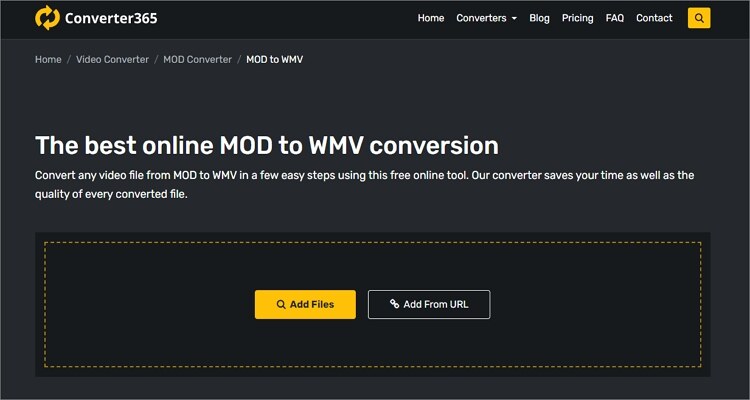
2. FileZigZag
Si vous avez plusieurs fichiers MOD courts à convertir, utilisez FileZigZag. Cette application vous permet de convertir jusqu'à dix fichiers par jour. Toutefois, chaque fichier doit avoir une taille de 50 Mo. Cela dit, les utilisateurs peuvent convertir MOD en WMV, MKV, AVI, FLV, MP4, MOV et autres formats vidéo populaires. Il permet également de convertir des fichiers audio, des images, des documents et des livres électroniques.
Avantages :
- Il prend en charge les conversions par lots.
- Simple d'utilisation.
Inconvénients :
- Aucune fonction d'édition.
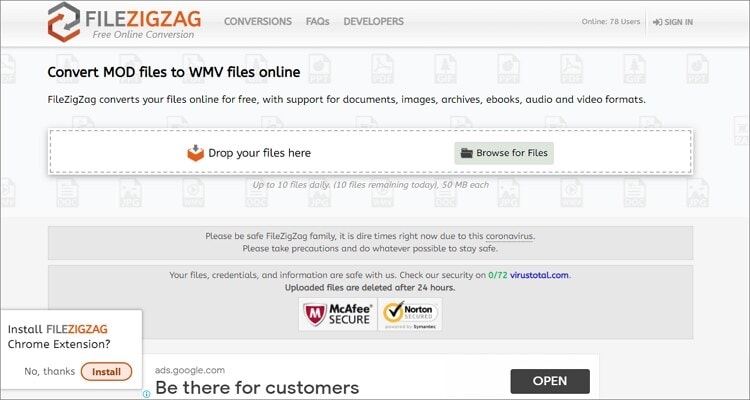
3. Convertio
Si les deux options ci-dessus ne vous conviennent pas, essayez Convertio. Avec Convertio, vous pouvez convertir MOD en WMV, AVCHD, RMVB, F4V, AVI, MP4 et autres formats vidéo uniques et standard. De plus, Convertio peut également modifier les paramètres vidéo tels que le canal, le codec et la taille. En revanche, la limite maximale de conversion est de 100 Mo.
Avantages :
- Il prend en charge plusieurs formats vidéo et audio.
- Modifiez les paramètres vidéo de manière professionnelle.
Inconvénients :
- Quelques fonctions d'édition vidéo.
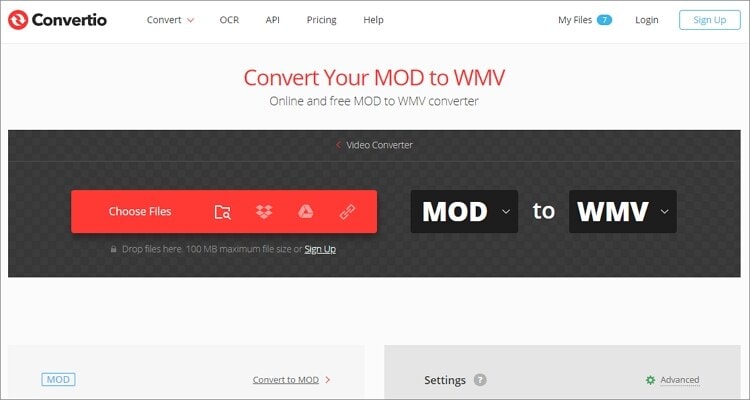
4. ConvertFiles
Si vous recherchez toujours quelque chose de rapide et de simple, utilisez ConvertFiles. Ici, la vitesse de chargement et de conversion est très rapide, bien qu'il y ait quelques publicités. Il peut convertir MOD en M4V, ASF, MPEG, MP4, AVI et autres formats vidéo. Après le processus de conversion, ConvertFiles permet aux utilisateurs d'exporter le lien de téléchargement vers une adresse électronique.
Avantages :
- Il offre une vitesse de téléchargement et de conversion ultra-rapide.
- Exporter les liens vidéo vers une adresse électronique.
Inconvénients :
- Aucune fonction d'édition.
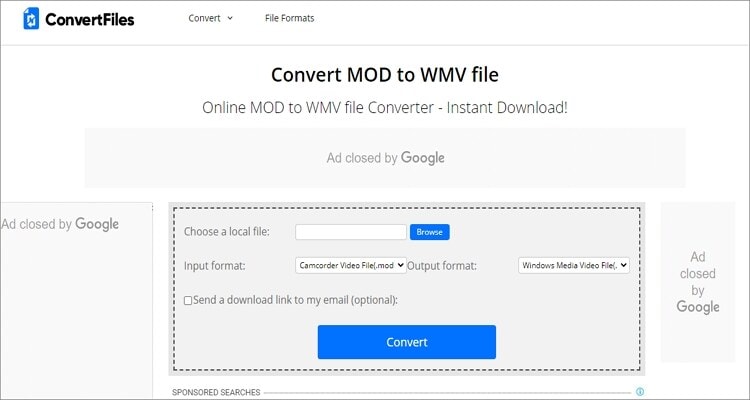
5. CloudConvert
Si vous avez des vidéos MOD enregistrées sur le cloud, utilisez CloudConvert pour les convertir en WMV ou tout autre format vidéo standard. Ce site Web vous permet d'ajouter des vidéos à partir de Google Drive, OneDrive, Dropbox, des liens URL et, bien sûr, du stockage local. CloudConvert peut également modifier les paramètres vidéo tels que la durée, le codec, le rapport hauteur/largeur, la fréquence d'images et le canal. Mais comme on pouvait s'y attendre, il a une limite de conversion comme les autres.
Avantages :
- Plate-forme de conversion sûre et sécurisée.
- Prise en charge des fichiers en ligne et dans le cloud.
Inconvénients :
- Quelques formats de sortie.
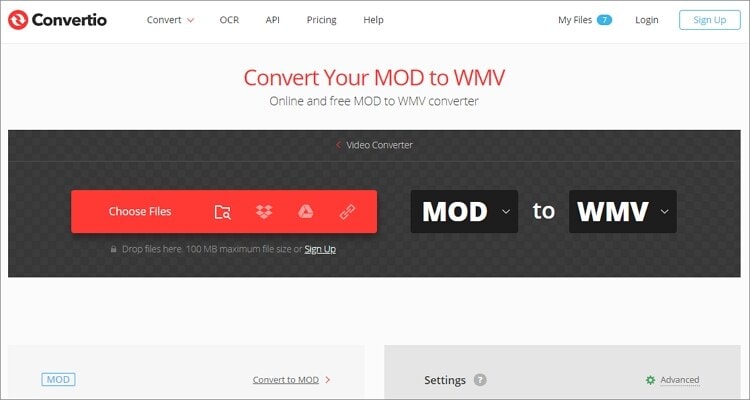
6. AnyConv
Terminons le top 6 avec le convertisseur en ligne MOD vers WMV le plus simple de cette liste, AnyConv. Avec AnyConv, il suffit à l'utilisateur de glisser-déposer le fichier MOD dans la zone de téléchargement, de choisir WMV comme format cible et de le convertir immédiatement. Après une conversion réussie, AnyConv vous enverra un lien de téléchargement avec votre nouveau fichier WMV. C'est aussi simple que cela !
Avantages :
- Prise en charge de la fonctionnalité "glisser-déposer".
- Simple à comprendre et à utiliser.
Inconvénients :
- Pas d'outils de montage vidéo.
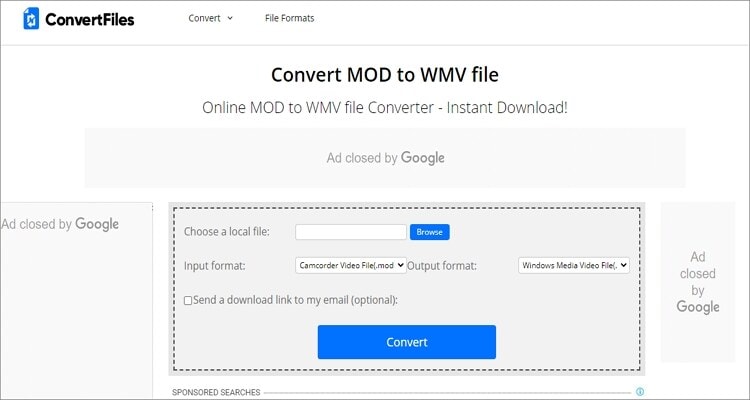
Conclusion
Voici les meilleures méthodes pour convertir gratuitement MOD en WMV en ligne. Mais comme vous pouvez le constater, ces applications présentent de sérieuses limitations, telles que l'absence d'outils d'édition, des tailles de conversion limitées, etc. Ainsi, pour profiter d'une expérience de conversion fluide et professionnelle, choisissez Wondershare UniConverter.
 Convertir des fichiers vidéo/audio en n’importe quel format, y compris MP4/MP3/WAV, etc.
Convertir des fichiers vidéo/audio en n’importe quel format, y compris MP4/MP3/WAV, etc.

Pierre Dubois
staff Éditeur